|
如何批量删除Word中的所有图片。例如,在一份Word文档里面,有很多张图片,可以一次性批量删除掉这些图片,不用逐张去删除。 下面是步骤方法。 操作步骤 1 启动Word2007,打开插入有图片的文档,按下Ctrl+H键,打开查找与替换对话框。 一次性快速删除Word2007文档中的图片 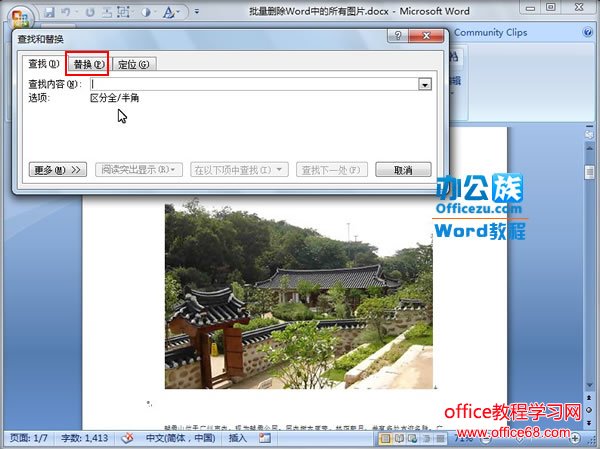 2 在替换标签中,先点击更多按钮,下方会出现搜索选项和替换,我们点击特殊格式。 一次性快速删除Word2007文档中的图片 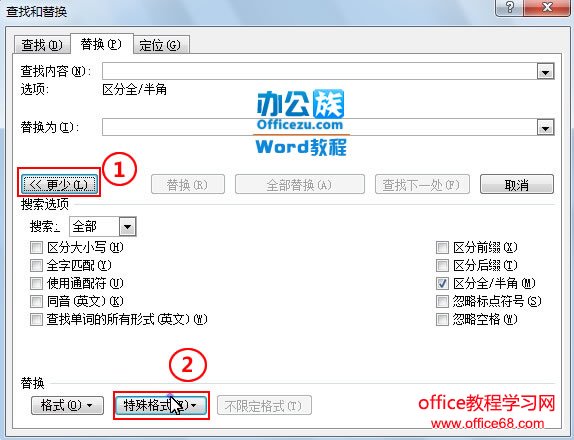 3 右侧出现菜单,选择图形。 一次性快速删除Word2007文档中的图片 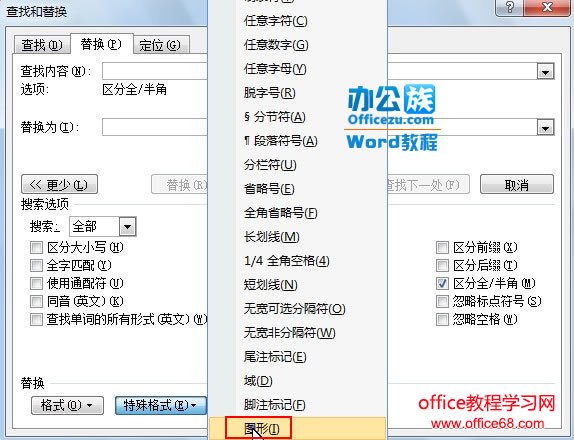 4 此时查找内容中会自动填充^g,替换为中不写入任何东西,单击全部替换按钮,完成替换之后会告诉你结果。 一次性快速删除Word2007文档中的图片 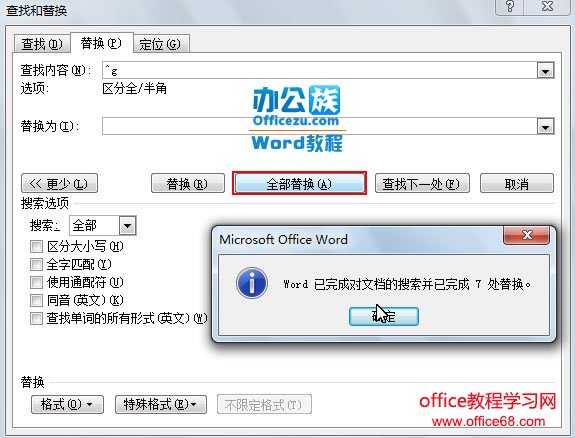 5 再次回到Word文档看看,图片已经一次性删除干净了,这样比我们手动一张张的删除明显快速多了。 一次性快速删除Word2007文档中的图片 
|